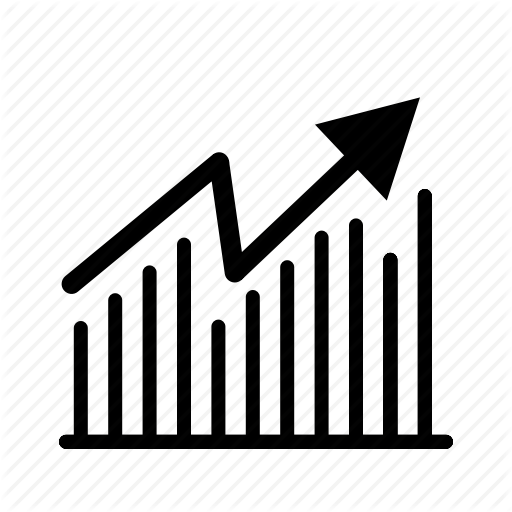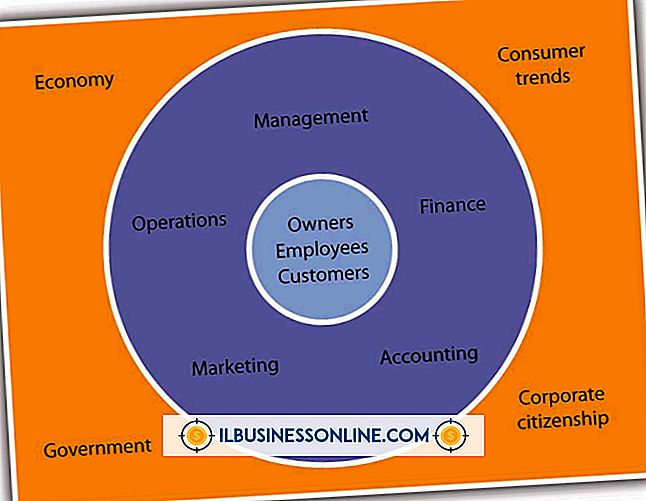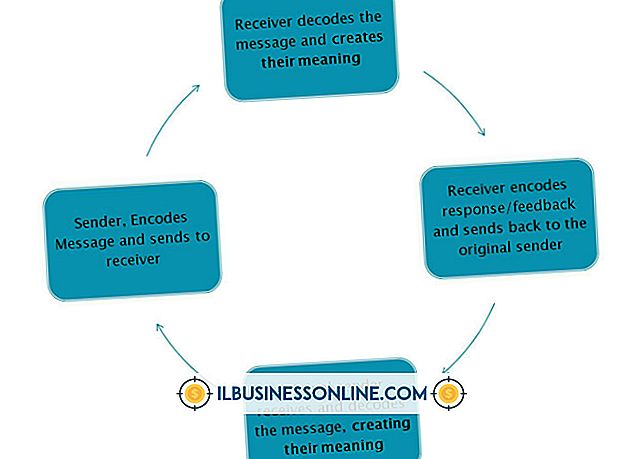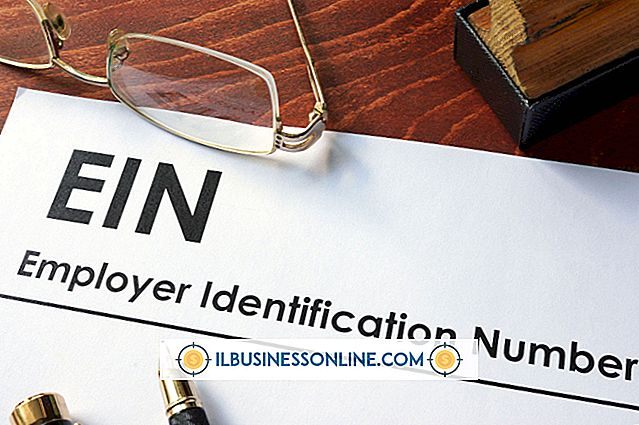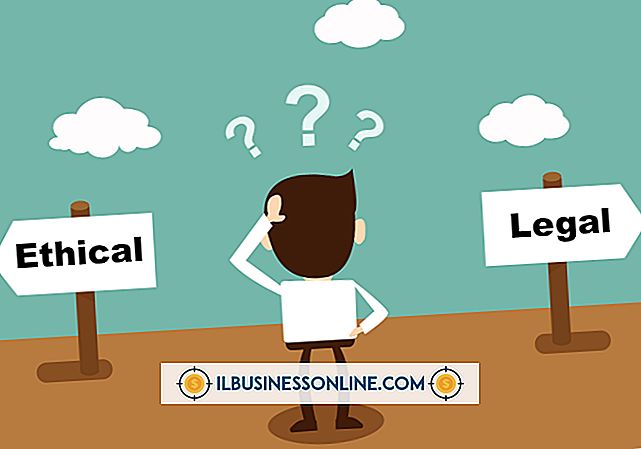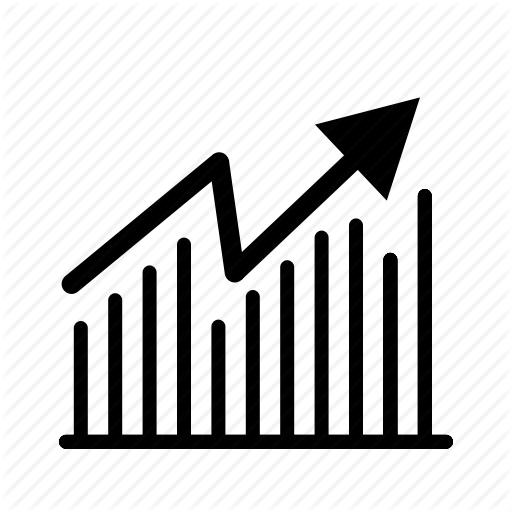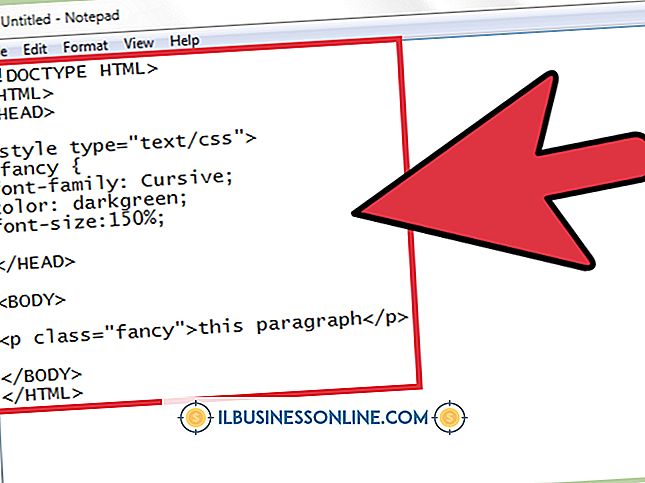Por que o painel do WordPress perde a formatação?

Pode ser difícil ou impossível navegar pelo seu painel do WordPress se a formatação de algum modo for removida. Links e outros conteúdos não aparecerão onde você espera. Da mesma forma, se o WordPress retira a formatação de suas postagens, você experimentará a frustração porque deseja que elas apareçam de uma determinada maneira. Você não precisa ser fluente na programação da Web para corrigir esses erros.
Atualização incorreta do CMS
Se ocorrer um erro ao atualizar ou instalar o WordPress, o painel pode não aparecer como deveria. Você pode usar o WordPress para reinstalar a versão mais recente do software. Depois de fazer login, passe o mouse sobre "Painel de controle" e selecione "Atualizações". Clique no link para reinstalar e seguir os prompts. Se a sua instalação estiver corrompida e impedir isso, faça o download do arquivo de instalação do WordPress no site oficial (consulte Recursos) e descompacte o arquivo. Faça o login no seu site via FTP ou o gerenciador de arquivos baseado em navegador. Exclua a pasta atual "wp-admin" e faça o upload da nova do seu computador.
Scripts Bloqueados / CSS
Seu painel do WordPress pode não aparecer corretamente se o seu navegador estiver bloqueando o CSS. Ocasionalmente, uma conexão lenta pode causar atraso de CSS e uma simples atualização de página pode corrigir isso. Seu navegador também pode bloquear o CSS acidentalmente se ele incluir tal recurso. No Firefox, abra o menu "Visualizar" (pressione "Alt" se você não vir o menu). Selecione "Estilo da Página" e você verá se nenhum estilo está selecionado. Altere isso para "Estilo de Página Básica" para ativar o CSS. O Internet Explorer tem a mesma opção no menu "Visualizar" (novamente, pressione "Alt" se você não vir o menu), exceto que você não escolhe nenhum estilo ou o estilo padrão. Nenhuma função nativa existe no Chrome.
Formatação Remove from Posts
Se você está tentando criar uma postagem no WordPress que usa formatação HTML e / ou CSS, o editor de postagem pode remover a formatação ou adicionar parágrafos desnecessários que quebram seu código. Para evitar isso, clique na guia "HTML" para colar ou digitar seu código HTML. Você pode voltar ao editor visual mais tarde para visualizá-lo. Inserir HTML no editor visual não funcionará, pois converterá as tags em caracteres ASCII.
Solução de problemas
Se a reinstalação do WordPress ou o CSS bloqueado não forem seus problemas, talvez você tenha um plug-in que esteja interferindo na instalação ou em outro plug-in. De acordo com o WordPress Codex, você deve solucionar problemas desativando todos os plugins. Ative cada plugin um por um, atualizando seu blog a cada vez. Se o problema retornar, você saberá que o último plug-in está causando o problema e pode desativá-lo ou procurar outro plug-in que realize a mesma tarefa.